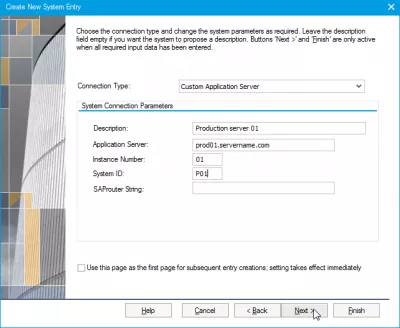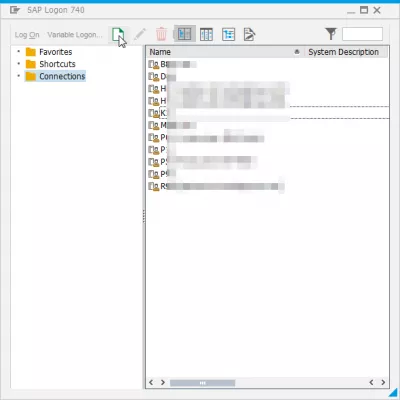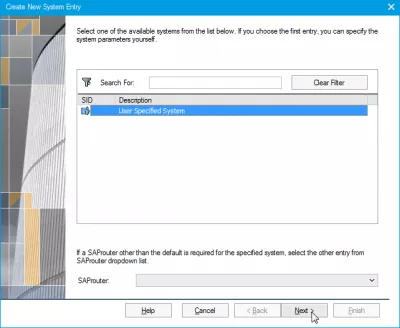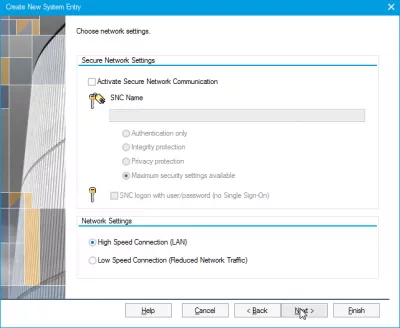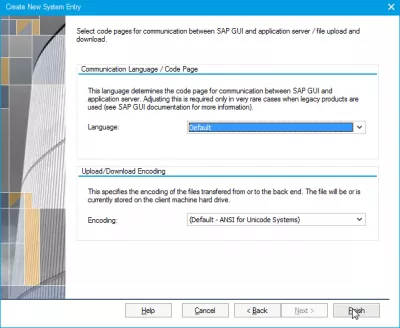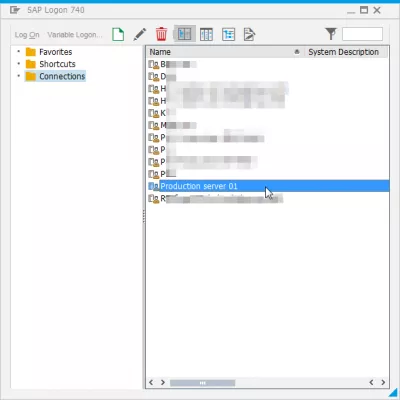วิธีสร้างรายการระบบใหม่ใน SAP GUI ใน 4 ขั้นตอนง่าย ๆ ?
พารามิเตอร์การเชื่อมต่อระบบ sap GUI
การเพิ่มเซิร์ฟเวอร์ใหม่ลงในรายการเซิร์ฟเวอร์ที่แสดงนั้นค่อนข้างง่าย
คุณอาจต้องทำเช่นนี้ในกรณีที่องค์กรของคุณไม่ได้ให้รายชื่อเซิร์ฟเวอร์เต็มรูปแบบ (โปรดดูรายการเซิร์ฟเวอร์ SAP Logon เพื่อค้นหาและเปลี่ยน SAPlogon.ini) ถ้าเซิร์ฟเวอร์ถูกสร้างขึ้นใหม่หรือเมื่อเร็ว ๆ นี้คุณเข้าร่วมโครงการและ ก็จำเป็นต้องเข้าถึงเซิร์ฟเวอร์โครงการเฉพาะ
ตำแหน่งไฟล์ saplogon INI ใน Windows 10 อยู่ในโฟลเดอร์ต่อไปนี้สามารถเข้าถึงและแก้ไขได้โดยตรง - แต่เราจะเห็นวิธีการใช้ SAP GUI ด้านล่างซึ่งจะอัปเดตพา ธ ไฟล์ SAP GUI INI นี้โดยอัตโนมัติ:
C: \ Users \ [ผู้ใช้] โฟลเดอร์ \ AppData \ Roaming \ SAP \ Commonหน้าจอส่วนต่อประสานของ SAP เพื่อเพิ่มเซิร์ฟเวอร์ใน SAP 740 และเพื่อเพิ่มเซิร์ฟเวอร์ใน SAP 750 นั้นแตกต่างกันเล็กน้อย แต่ขั้นตอนการเพิ่มเซิร์ฟเวอร์ SAP ใหม่ในรายการเซิร์ฟเวอร์นั้นค่อนข้างคล้ายกัน
เพิ่มเซิร์ฟเวอร์ใน SAP 740 ในการเข้าสู่ระบบ SAPเพิ่มเซิร์ฟเวอร์ใน SAP 750 ในการเข้าสู่ระบบ SAP
เข้าสู่ระบบ SAP GUI
เริ่มต้นด้วยหน้าต่าง SAP Logon คลิกที่เมนู New menu เพื่อเพิ่มหมายเลขระบบใหม่ใน saplogon.ini ด้วย SAP GUI
เลือก User Specified System ในเมนู Create New System Entry เป็นตัวเลือกเดียวที่มีให้ คลิกถัดไป:
พารามิเตอร์การเข้าสู่ระบบของ SAP สำหรับเซิร์ฟเวอร์ใหม่
ตรวจสอบให้แน่ใจว่าได้กำหนด Connection Type ไว้ที่ Custom Application Server แล้ว
กรอกรายละเอียดตามที่ผู้ดูแลระบบของคุณระบุไว้: คำอธิบาย (นี่คือชื่อที่จะปรากฏในรายชื่อเซิร์ฟเวอร์ของคุณคุณสามารถตั้งค่าที่คุณต้องการได้), แอพพลิเคชันเซิร์ฟเวอร์, หมายเลขอินสแตนซ์, ID ระบบใน SAP, สตริงของ SAProuter ในภายหลัง คนส่วนใหญ่คงจะว่างเปล่า คลิกถัดไป:
พารามิเตอร์การเชื่อมต่อระบบ SAP GUI
ในการตั้งค่าเครือข่ายโดยทั่วไปคุณจะไม่ต้องเปลี่ยนแปลงอะไรเว้นแต่ได้รับคำสั่งให้คลิกโดยตรงถัดไป
ภาษาและการเข้ารหัสสามารถอยู่กับค่าเริ่มต้นเว้นแต่คุณจะมีความต้องการเฉพาะคลิกเสร็จสิ้นเพื่อสิ้นสุดการสร้างรายการระบบใหม่สำหรับ SAP GUI
ขณะนี้เซิร์ฟเวอร์ใหม่จะปรากฏในรายชื่อเซิร์ฟเวอร์ของคุณ! ตรวจสอบการเข้าสู่ระบบ SAP GUI ควรปรากฏที่นั่นและขณะนี้คุณสามารถเพิ่มลงในรายการโปรดของคุณในกรณีที่คุณใช้บ่อยๆ
SAP GUI คืออะไร
SAP GUI เป็นส่วนติดต่อแบบกราฟิกที่ช่วยให้สามารถเชื่อมต่อกับระบบ SAP ที่มีอยู่และใช้ฟังก์ชันทั้งหมดของ SAP ERP GUI แท้จริงหมายถึง GraphicalUserInterface ส่วนติดต่อผู้ใช้แบบกราฟิก
วิธีแก้ปัญหา SAP GUI ปิดโดยอัตโนมัติ
หาก SAP GUI ของคุณปิดโดยอัตโนมัติข้อผิดพลาดอาจมาจากหลายประเด็นซึ่งอาจเป็นการเชื่อมต่ออินเทอร์เน็ตที่ไม่ดี การเชื่อมต่อ VPN ที่ไม่เสถียรการติดตั้งภายในที่เสียหายข้อผิดพลาดในรายการเซิร์ฟเวอร์หรือปัญหาเซิร์ฟเวอร์
วิธีที่ดีที่สุดในการแก้ปัญหา SAP GUI ที่ปิดโดยอัตโนมัติปัญหาคือลองทำตามวิธีแก้ปัญหาต่อไปนี้:
- ตรวจสอบการเชื่อมต่ออินเทอร์เน็ตของคุณ
- ตรวจสอบ การเชื่อมต่อ VPN ของคุณ
- อัปเดตรายการเซิร์ฟเวอร์ท้องถิ่นของคุณ
- ติดตั้ง SAP GUI อีกครั้งด้วยการติดตั้ง SAP 740 ใหม่หรือการติดตั้ง SAP 750
หากวิธีการเหล่านี้ไม่สามารถแก้ไขปัญหาได้โปรดติดต่อฝ่ายสนับสนุนด้านไอทีในพื้นที่ของคุณเนื่องจากปัญหานั้นลึกกว่าการแก้ไขปัญหาด้วยตนเอง
ปัญหาของ SAP GUI 7.2 การประชุมปิดโดยอัตโนมัติคำถามที่พบบ่อย
- ขั้นตอนในการสร้างรายการระบบใหม่ใน SAP GUI คืออะไร?
- การสร้างรายการระบบใหม่ใน SAP GUI จำเป็นต้องเพิ่มเซิร์ฟเวอร์ใหม่ลงในรายการเซิร์ฟเวอร์โดยทั่วไปจะทำเมื่อเข้าถึงเซิร์ฟเวอร์โครงการใหม่หรือเมื่อไม่มีรายการเซิร์ฟเวอร์
แนะนำ SAP HANA สำหรับผู้ที่ไม่ใช่ผู้ชำนาญในวิดีโอ

Yoann Bierling เป็นผู้เชี่ยวชาญด้านการเผยแพร่เว็บและดิจิตอลให้คำปรึกษาสร้างผลกระทบระดับโลกผ่านความเชี่ยวชาญและนวัตกรรมด้านเทคโนโลยี หลงใหลในการเพิ่มขีดความสามารถของบุคคลและองค์กรให้เติบโตในยุคดิจิตอลเขาได้รับแรงผลักดันให้ส่งมอบผลลัพธ์ที่ยอดเยี่ยมและผลักดันการเติบโตผ่านการสร้างเนื้อหาทางการศึกษา